| ■プロ向けカメラ用PCを組み立てる【後編】 |
| フロントベイ カードリーダの組み立て 「3.5インチベイ内蔵型 カードリーダー SFD-321F/T81UEJR」2,553円と外付けUSB3.0のカードリーダより高いですが、内蔵SATAの方が邪魔にならず高速で便利です。欠点は「エクスプローラ」上に大量のドライブが現れることですが、USBから電源供給されるので起動後にオンオフ可能。  3.5→5.25inch変換 「Cooler Master CM 690 III  こちらは叔父が2年前にhpの旧PC用に購入した「BDR-208JBK」 状態が良くこのパーツのみ流用  ドライブの導入 「Cooler Master CM 690 III  電源の取り付け 「Seasonic」の「SSR-550RMS 高級感ある箱に入っておりコード類は専用の袋にコードを束ねるベルトも付属  ケース背面からネジ留めします。「Cooler Master CM 690 III  電源を付けてからが本番。配線関連が一番大変です  マザーボードに電源を接続 基本となる「マザーボード用電源」と「CPU用電源」を接続  ビデオカードの取り付け ツクモでセール品になっていたASUS製「PH-GTX1050TI-4G  二段式で無いので「DVI」×1と物足りないが「HDMI」と「DisplayPort」を使えば3モニタ可能  グラボの位置にあるインターフェイス用の蓋を外し、次にグラボ接続面のキャップを外してから差し込みます。奥まできっちり差し込みますが、割れやすいので注意。最後に先程のネジで固定。最近のグラボは小型で電源供給も無しで良いですね。当方のは30cmあり電源も必要でケース内部が大変な事になっています。  ケースのピンをマザーボードに挿す まず略字になってるのが分かり難い。「Pow(電源)」「Res(リセット)」「Hdd(ハードディスクランプ)」「Led(電源ランプ)」等とケースのコードに2mm程度で書かれており、コード類を書き分けマザーボードの針山に刺していく。マザーボードに書いてある文字が見難く場所も分かり難い。取扱説明書片手にやるが、+-が分かり難いと自作PCで一番の難所。今まで1度で正解したことは無いが今回は初めて1度で成功。  M.2の取り付け SSDの早さにも驚かされたが、それを更に上回る「M.2」という規格で今回初挑戦。何でも読み込み時間が無くなるらしい。SSDで定評のあるPLEXTORの「PX-256M8PeG  高級な最新パーツなのに小型で薄く恐い。横向きの「PCI Express」に差し込むと45度の角度でプラプラしますが、ネジ留めすると固定されます。電源の配線も無くこんなにコンパクトなのに256GBでSSDより高速で読み込み無しは凄い。  HDDの取り付け SSDを壊さないように「マイドキュメント」「ブラウザのキャッシュ」「焼きソフトのイメージ」などを移動するようのHDD。東芝 「DT01ACA300(3TB SATA600 7200)  SATAの接続 「M.2」の1番に「PX-256M8PeG ※ HDDの接続はOSインストール後にしないと不具合が出る可能性があります 「3.5インチベイ内蔵型 カードリーダー SFD-321F/T81UEJR ケースファンの接続 上部と背面ファンをマザーボードのファンコントロールに接続。上部ファン2個は増設したコネクタに前面ファンは直接電源に接続。 最後にケースから出ているコードで余ってる物が無いか確認しましょう  □ 動作確認 OSを入れずに電源を入れ動作確認。エラー音も無く1度で起動したのは初めてです。 昔は「Pow」「Res」「Led」などのピンに+-が書いておらず何かしら逆に付けてました。 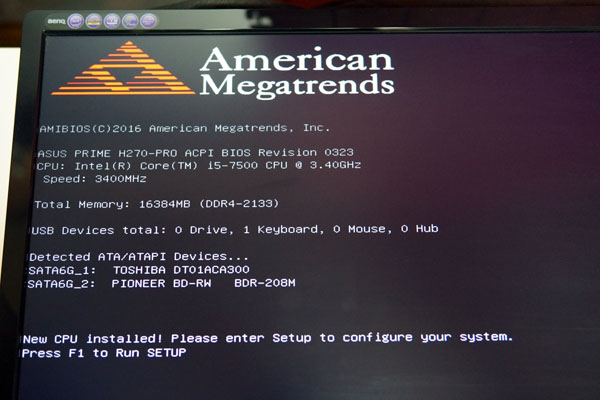 UEFI これが次世代「BIOS」と呼ばれる「UEFI 」ですね。マウスが動くことに感動。全てのデバイスを認識していますしFANも回っており温度も問題ありません。「価格.com」の質問板で聞いたときはWin10をインストールしないと「Boot Menu」に「M.2」が表示されないと言われましたが、右下に表示され自分で選べますね。普通のHDDと変わらず簡単です。 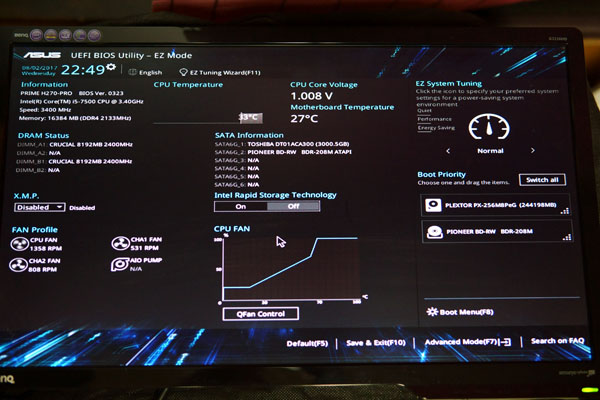 (記載:2017年8月17日) |



